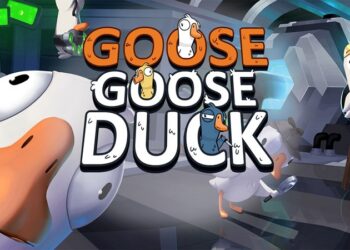Jika kamu seorang gamer yang menggunakan handheld ROG Ally, tentu saja kamu ingin pengalaman bermain yang mulus dan lancar kan? Salah satu cara terbaik untuk mencapai ini adalah dengan meningkatkan FPS di ROG Ally agar gameplay terasa lebih responsif.
Dengan adanya dukungan teknologi terbaru seperti AMD FidelityFX Super Resolution 3 (FSR 3) dan AMD Fluid Motion Frames (AFMF), kamu bisa menikmati peningkatan FPS yang signifikan. Dalam artikel ini, saya akan menjelaskan cara meningkatkan FPS di ROG Ally menggunakan fitur-fitur canggih yang sudah saya sebutkan. Yuk, kita langsung bahas!
Cara Meningkatkan FPS di ROG Ally
Ada beberapa cara meningkatkan FPS di ROG Ally tergantung dengan kebutuhan dan sesuai dengan keinginanmu. Apa saja cara meningkatkan FPS di ROG Ally?
FSR 3 Frame Generation Meningkatkan FPS di Game yang Mendukungnya
FidelityFX Super Resolution, atau FSR, adalah kumpulan teknologi yang dirancang untuk meningkatkan performa yang sudah terintegrasi dalam game modern. Versi pertama FSR berfungsi sebagai upscaler yang merender game pada resolusi lebih rendah, lalu melakukan peningkatan skala untuk meningkatkan performa tanpa mengorbankan kualitas gambar.
FSR 2 menyempurnakan teknologi ini dengan menambahkan informasi temporal ke dalam algoritma, sehingga kualitas gambar semakin meningkat.
Nah, kalau FSR 3 memperkenalkan teknologi baru yang disebut frame generation. Dengan menganalisis data temporal yang sama, frame generation menggunakan informasi dari frame saat ini untuk menghasilkan frame baru yang disisipkan di antara frame yang dirender secara tradisional. Hasilnya, gameplay terasa jauh lebih mulus, bahkan pada pengaturan grafis yang tinggi.
Karena FSR diintegrasikan langsung oleh developer ke dalam game, elemen UI dan teks tetap dirender secara normal, menghasilkan gambar berkualitas tinggi dengan lebih sedikit artifact dibandingkan dengan menggunakan pengaturan motion interpolation pada TV modern.
Latency juga lebih rendah dibandingkan metode interpolasi tradisional, berkat optimasi dari AMD dalam pipeline frame generation. Namun, game yang kamu mainkan harus mendukung FSR frame generation untuk bisa menggunakannya. Kamu bisa melihat daftar game yang mendukung FSR 3 di sini.
Cara Mengaktifkan FSR 3 Frame Generation
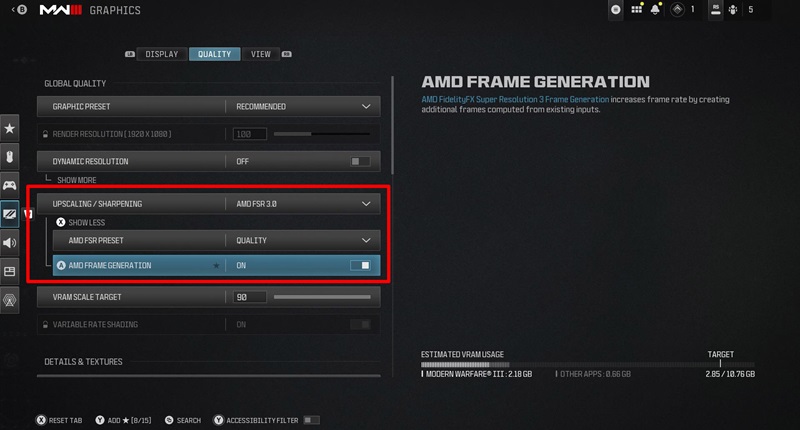
Untuk mengaktifkan frame generation FSR 3 kamu bisa ikuti tutorial berikut ini sebagai bagian dari tutorial cara meningkatkan FPS di ROG Ally:
- Buka pengaturan Graphics atau Display di game yang kamu mainkan.
- Cari pengaturan AMD FidelityFX Super Resolution 3 dan aktifkan opsi Frame Generation.
- Kemudian, AMD juga menyarankan untuk mengaktifkan frame limiter atau VSync agar FPS tetap berada dalam rentang refresh rate layar.
- Selain itu, semakin tinggi FPS awal yang kamu dapatkan, semakin mulus pengalaman bermain kamu dan semakin rendah latency-nya. Jadi, AMD juga merekomendasikan untuk menyesuaikan pengaturan grafis dalam game agar mencapai 60 FPS sebelum mengaktifkan frame generation.
AFMF Memperlancar game yang Tidak Mendukung FSR 3
Meskipun frame generation FSR 3 umumnya tersedia di game-game baru, tidak semua game mendukung teknologi ini, terutama game yang dirilis sebelum FSR 3 diperkenalkan.
Untuk mengatasi masalah ini, AMD menawarkan solusi melalui fitur yang disebut AMD Fluid Motion Frames (AFMF). Fitur ini memungkinkan frame generation diaktifkan pada game yang tidak mendukung FSR 3.
Keterbatasan AFMF Dibandingkan FSR 3
Walaupun AFMF menggunakan teknologi yang mirip dengan FSR 3, ada beberapa keterbatasan yang perlu diperhatikan:
- AFMF tidak terintegrasi langsung ke dalam game.
- Tidak ada motion vectors yang bisa digunakan untuk interpolasi frame.
- Elemen UI akan menjadi bagian dari interpolated frames, yang mungkin mengurangi kualitas visual.
Oleh karena itu, FSR 3 tetap menjadi pilihan utama jika game yang kamu mainkan mendukungnya. Namun, jika tidak, AFMF adalah alternatif yang bisa kamu manfaatkan sebagai cara meningkatkan FPS di ROG Ally.
Tips Mengoptimalkan AFMF
Untuk mendapatkan performa terbaik saat menggunakan AFMF, ada beberapa langkah yang perlu kamu lakukan:
- Targetkan 60 FPS: Seperti halnya frame generation FSR 3, pastikan pengaturan grafis dalam game diatur agar mencapai sekitar 60 FPS sebelum mengaktifkan AFMF. Semakin tinggi FPS awal, semakin baik performa AFMF.
- Mode Full Screen Exclusive: Pastikan game dijalankan dalam mode Full Screen exclusive, karena AFMF tidak bekerja di mode windowed.
- Setel Refresh Rate ke 120Hz: Aktifkan tampilan 120Hz dalam pengaturan game, dan matikan VSync untuk meminimalisir latency. Namun, ingat bahwa ini bisa menyebabkan screen tearing jika FPS melebihi 120.
Mengatasi Batasan Framerate
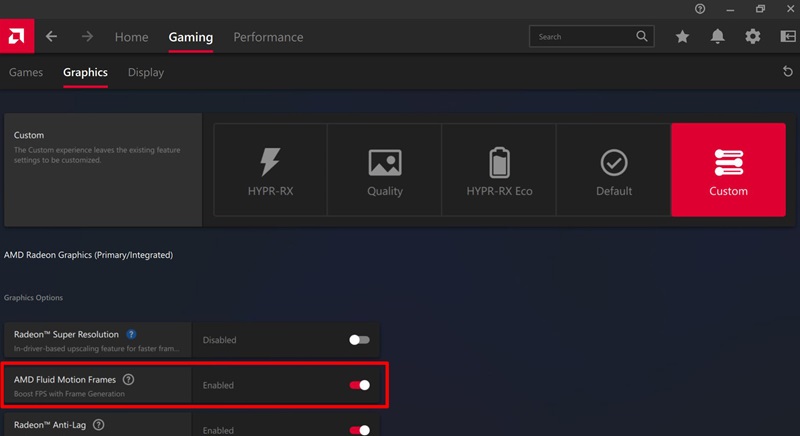
Beberapa game mungkin memiliki batasan framerate yang terkunci pada refresh rate tertentu, yang dapat membatasi kinerja AFMF. Di banyak game, batasan 60 FPS sering kali memastikan frame pacing yang konsisten, tetapi kamu tetap bisa menyesuaikannya sesuai preferensi.
Langkah-Langkah Mengaktifkan AFMF
Untuk mengaktifkan AFMF sebagai cara meningkatkan FPS di ROG Ally, ikuti langkah-langkah berikut:
- Perbarui Driver GPU: Pastikan driver GPU sudah diperbarui melalui Armoury Crate SE.
- Aktifkan AFMF di AMD Software: Buka menu Start, lalu masuk ke AMD Software. Pilih opsi Gaming > Graphics dan aktifkan opsi AMD Fluid Motion Frames.
Monitoring Performa dengan AMD Overlay
Perlu diingat bahwa karena cara kerja AFMF, kamu tidak bisa menggunakan real-time monitor bawaan ROG Ally untuk memantau performa. Sebagai gantinya, kamu bisa memanfaatkan performance overlay dari AMD untuk melihat metrik seperti FPS dan suhu.
Cara Mengaktifkan AMD Overlay:
- Buka AMD Software, masuk ke tab Performance.
- Klik opsi Overlay di sisi kanan.
- Aktifkan opsi Enable Metrics Overlay.
Dengan fitur ini, kamu dapat memantau performa game secara real-time dan memastikan AFMF berjalan dengan optimal, menjadikan ini sebagai salah satu cara meningkatkan FPS di ROG Ally.
HYPR-RX untuk Main Game Lebih Optimal dengan Satu kali Klik
FSR 3 dan AFMF adalah hanya beberapa teknologi pengoptimalan game yang ditawarkan oleh AMD. Namun, AMD juga mempermudah cara meningkatkan FPS di ROG Ally dengan fitur baru bernama AMD HYPR-RX.
Dengan hanya satu klik, HYPR-RX akan mengaktifkan beberapa pengaturan peningkatan performa untuk langsung kembali bermain tanpa perlu melakukan banyak konfigurasi manual. Kamu bisa mengaktifkan HYPR-RX melalui AMD Adrenalin Software pada bagian Gaming > Graphics. Berikut adalah keuntungan utama dari HYPR-RX:
- Aktivasi Otomatis Pengaturan Optimal: HYPR-RX secara otomatis menyetel Radeon Super Resolution (RSR) atau FSR ke preset Quality, ditambah AMD Radeon Anti-Lag dan AMD Radeon Boost.
- Mengaktifkan AFMF: Jika game kamu tidak mendukung FSR 3, HYPR-RX akan mengaktifkan AFMF untuk memberikan pengalaman bermain yang lebih mulus.
- Tidak Mengaktifkan FSR 3 Otomatis: HYPR-RX belum mendukung aktivasi otomatis frame generation FSR 3, jadi jika game kamu mendukungnya, kamu harus mengaktifkannya secara manual dan menonaktifkan AFMF jika sudah aktif.
Dengan kombinasi fitur ini, kamu bisa memaksimalkan performa ROG Ally dan bermain dengan lebih lancar.
Untuk tips lebih lanjut mengenai cara meningkatkan FPS di ROG Ally, pastikan untuk melihat panduan lain terkait pengaturan yang bisa dioptimalkan untuk berbagai game, termasuk cara meningkatkan FPS di ROG Ally dengan fitur-fitur canggih yang tersedia.